טיפ של Microsoft Outlook: מחק דוא"ל במהירות בלחיצת עכבר יחידה
אני מקבל מאות מיילים ביום, רבים מהםרק צריך למחוק. הנה טריק מהיר שגיליתי שמאפשר לי למחוק במהירות את דואר הזבל מתיבת הדואר הנכנס שלי ב- Outlook בלחיצת עכבר אחת.
הערה: כדי שהטיפ הזה יעבוד, תזדקק לעכבר אשרמאפשרת לך להתאים אישית את הכפתורים שלה. עם זאת, כל עכבר של מיקרוסופט יעשה בדוגמה שלי, אני משתמש בעכבר Arc Arc של מיקרוסופט. הסיבה שאני אוהבת את המכשירים האלה היא שהם כמובן תואמים עם עכבר ומקלדת מרכז של מיקרוסופט, שללא ידוע לאנשים רבים יש תכונות נהדרות בימינו סביב התאמה אישית של כל אחד מהכפתורים השונים עושים.
מרכז העכבר והמקלדת של מיקרוסופט
אז שלב 1 אם יש לך עכבר של מיקרוסופט,הורד את הגרסה האחרונה של העכבר והמקלדת של מיקרוסופט. הקפד לתפוס את הגרסה הנכונה (32 סיביות לעומת 64 סיביות). אם אינך בטוח, קרא מאמר זה כדי לגלות איזו גרסת Windows אתה מפעיל.

לאחר שתוריד והתקין אותו, הפעל אותו על ידי חיפוש פשוט אחר מרכז העכבר והמקלדת.
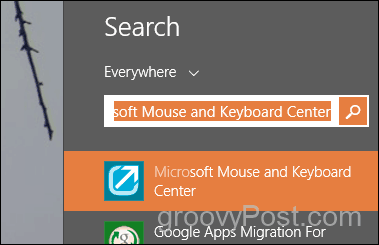
מרכז העכברים והמקלדות של מיקרוסופט נהדר בשהיא מאפשרת לך להתאים אישית כל לחצן עכבר עם הגדרת ברירת מחדל והגדרה אחרת, אם תרצה, לכל יישום. אני לא רוצה להתעסק עם הגדרת ברירת המחדל של כפתור ההגה (מציג מיידי), אז בואו נקבע את התצורה של Outlook.
לחץ על הגדרות ספציפיות ליישום
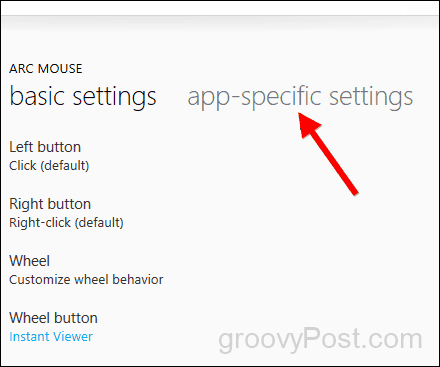
לחץ על הוסף חדש ובחר ב- Microsoft Outlook
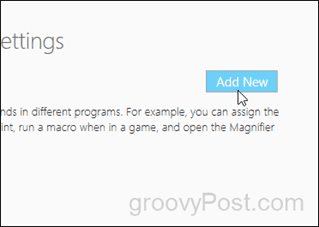
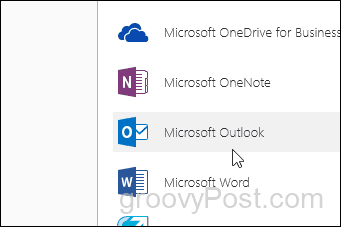
כעת גלול למטה ולחץ על מחק.
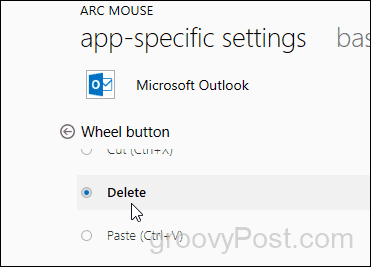
אין כפתור אישור או שמור. לאחר שתגדיר את התצורה, סיימת.
למרות שסקרתי את התהליך עבור מכשירי מיקרוסופט, התהליך דומה מאוד עבור Logitech ויצרני עכברים אחרים. אז אם אתה זקוק לעזרה, פשוט הודע לי בתגובות או בפורום שלנו.










השאר תגובה